
こんな方におすすめ
- 『どうせ始めるなら、無駄なくお得に始めたいなぁ』という方
- 『ワードプレスでブログを始めてみようかなぁ』という方
- 『アフィリエイトに興味があるよぉ』という方
ちなみに、私は行き当たりばったりでワードプレスでブログを始めました。
あとから計算をしてみると、約12,000円も損をしていたことがわかりショック。
ポイント
『ワードプレスでブログを始めてみよう!と考えている方』必見の記事です
それでは、本題に入ります。
エックスサーバーのセルフバック方法
結論です。
A8.netのセルフバックを利用して、エックスサーバーを契約するのが最善だと考えています。
ポイント
エックスサーバーには、初心者の方にも安心の『WordPressクイックスタート』プランが用意されています。


ポイント
A8.netの登録は無料です。
WordPressを損をせずに始めるなら、A8.netの登録は必須レベルです。
なぜなら、A8.net経由でエックスサーバーに契約することで¥10,000(キャンペーン中の場合)セルフバックがあるからです。※¥10,000のセルフバックは期間限定です。(通常は¥5,000)
A8.netに無料登録がまだの方は→A8.netの申し込みページはこちら ![]()

セルフバックとはメディア会員様限定で提供しているサービスです。
なんと欲しい商品を購入するだけで成果報酬がもらえるんです!
出典元:A8.net(https://support.a8.net/as/new_as/selfback.html)
WordPressを始めるためには、サーバーとドメインが必要です。
エックスサーバーなら、サーバーとドメインを両方同時に手に入れることが可能です。
メモ
サーバー=エックスサーバーという好立地条件の土地
ドメイン=エックスサーバーがあなたの住所を無料提供
A8.netのセルフバックで、エックスサーバーのサーバー&ドメインをお得にゲットできるわけです。
※ここだけの話、セルフバックのことを知らない方は多いです。

注意
エックスサーバーはA8.netでセルフバックが鉄則かもね!
A8.net セルフバックの方法

step
1A8.net ![]() にアクセス
にアクセス
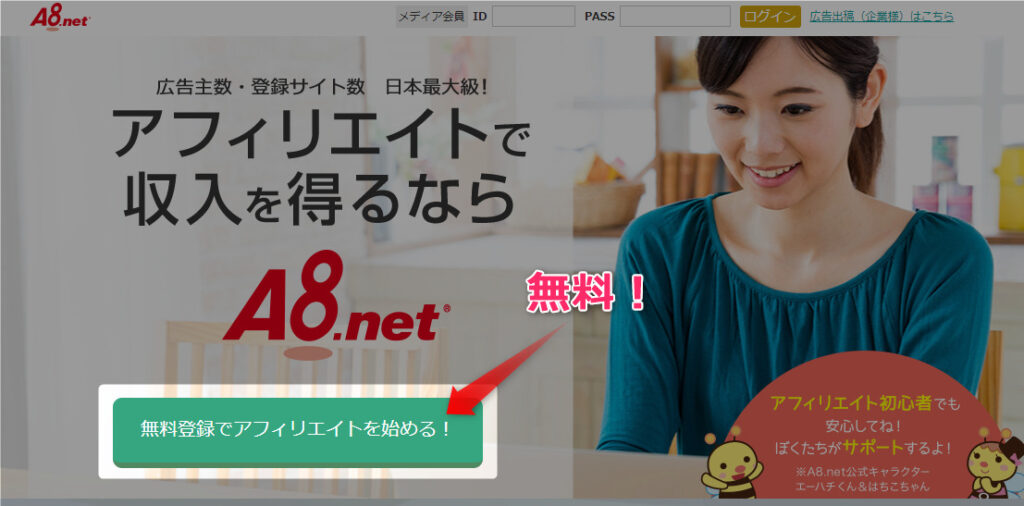
step
2メールアドレスを入力して会員登録
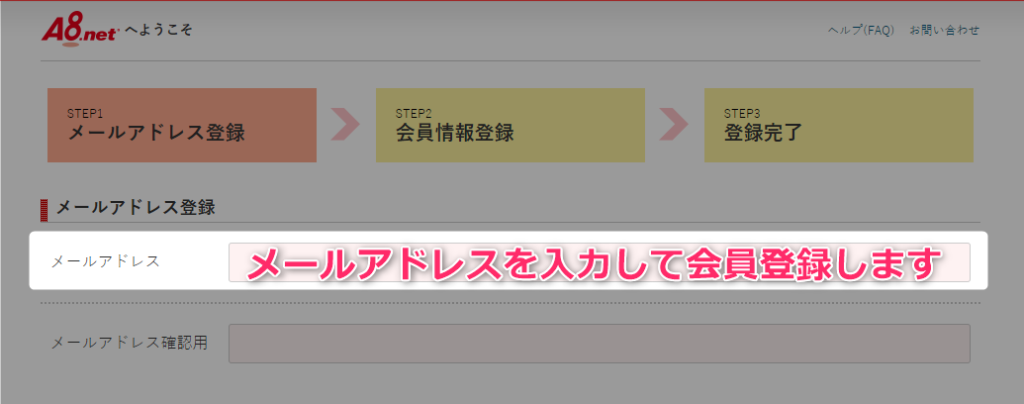
step
3A8.netにログイン後に『セルフバック』をクリック
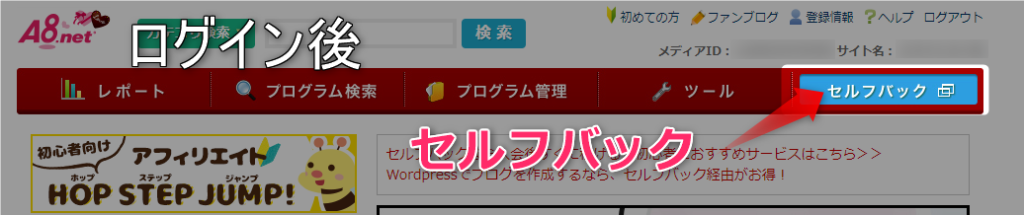
step
4『エックスサーバー』と検索欄に入力

step
5『詳細を見る』をクリック(このときは期間限定で¥10,000です)
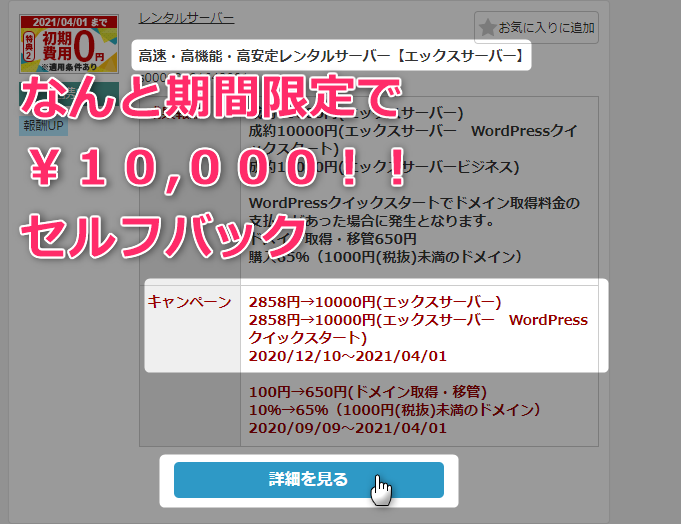
step
6『セルフバックを行う』をクリック
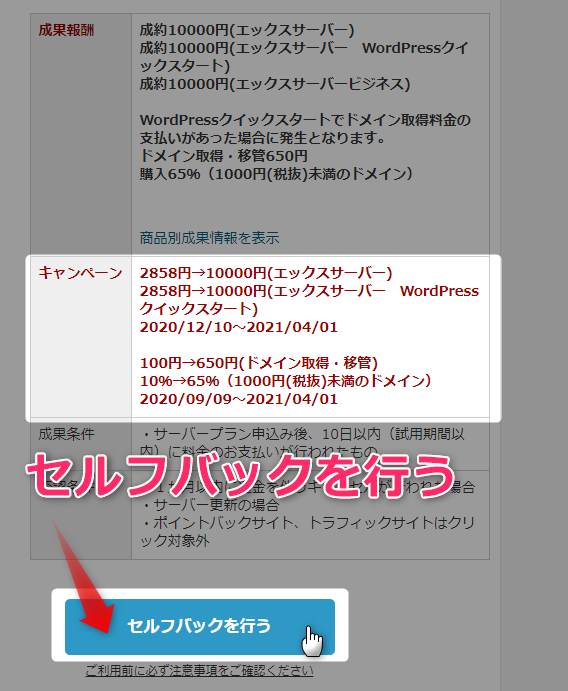
step
7エックスサーバーのサイトに飛びます。(※必ずA8.netのサイトからページジャンプしてください)
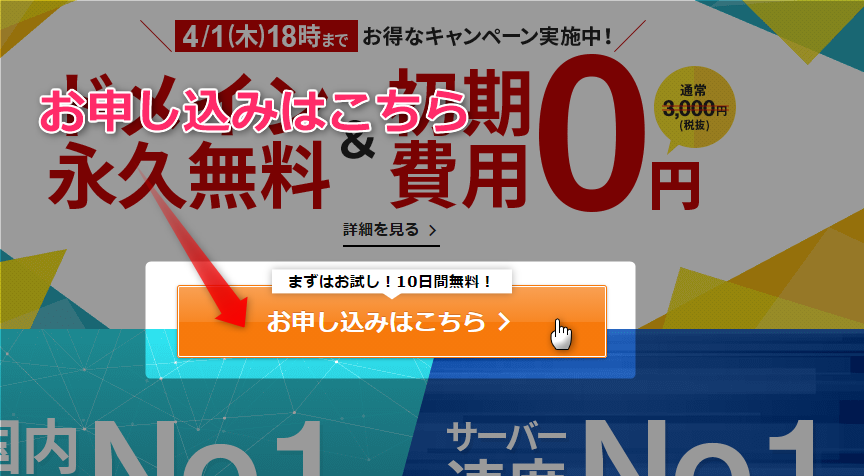
step
8『10日間無料お試し 新規お申込み』をクリック

step
9下記を入力
メモ
サーバーID:割り振られたものを使ってもいいですし、任意で決めても良いです
プランは『X10(200GB)スタンダード(300GB)→500GBに!』十分過ぎます。(500GBなんて、まず使いきれません)
WordPressクイックスタートにチェックを入れます。(当日にブログを書き始めることができます)
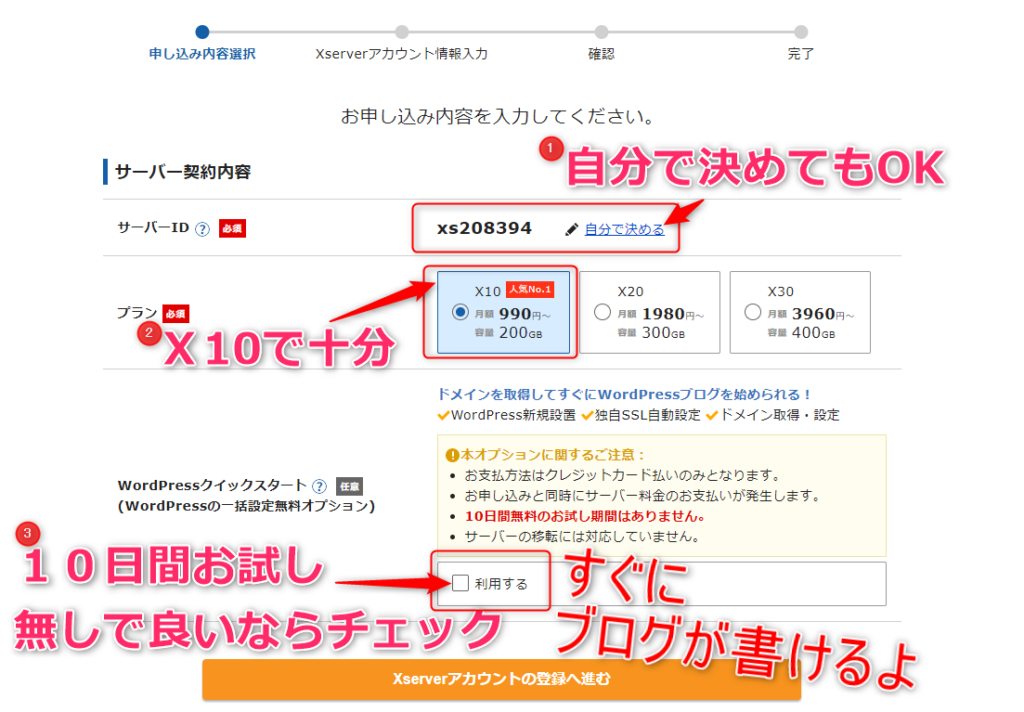
step
10確認してください。(WordPressクイックスタートの場合は、10日間無料お試し期間はありません)
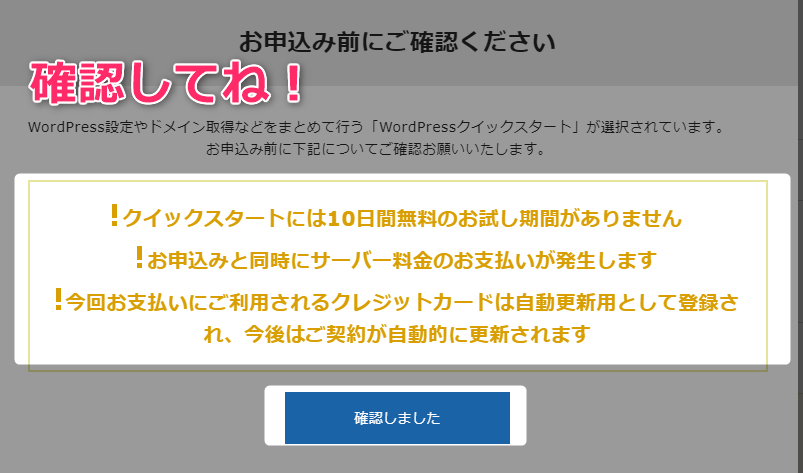
step
11下記を入力
メモ
サーバーの契約期間(長いほど月額お得です)
ドメイン名(変更できないのでよ~く考えてください)
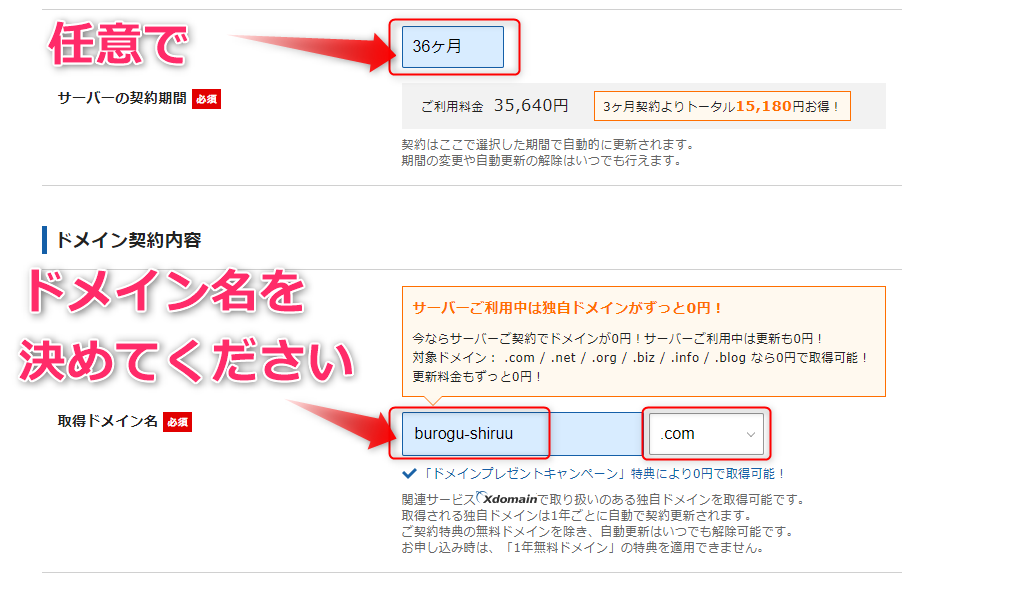
ポイント
ブログなら、『.com』でよいと考えています。
ドメイン名は後から変更できないので、よ~く考えて決めてください。
シンプルで、ドメイン名からどのようなサイトなのか推測できる名前が良いですね。
36ヶ月がいちばんお得
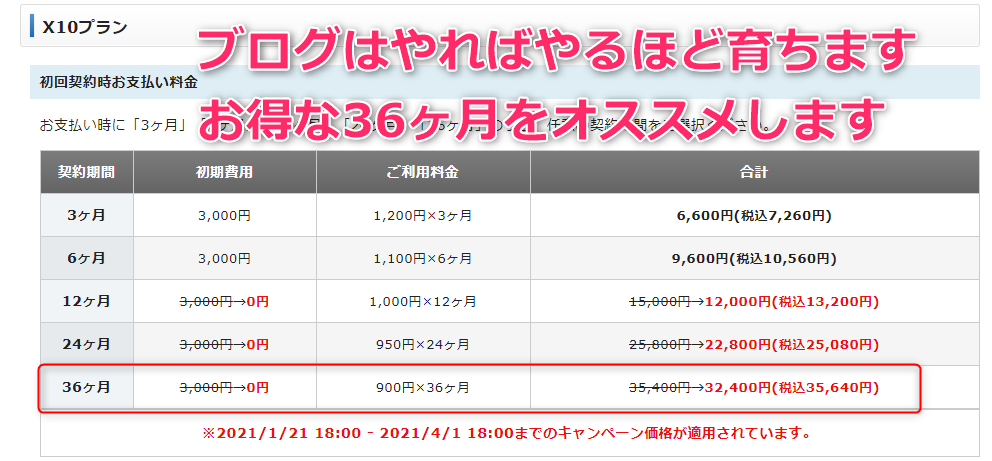
step
12下記を入力
メモ
ブログ名(あとからでも変更可能です)
ユーザー名(あとからでも変更可能です)
パスワード
メールアドレス
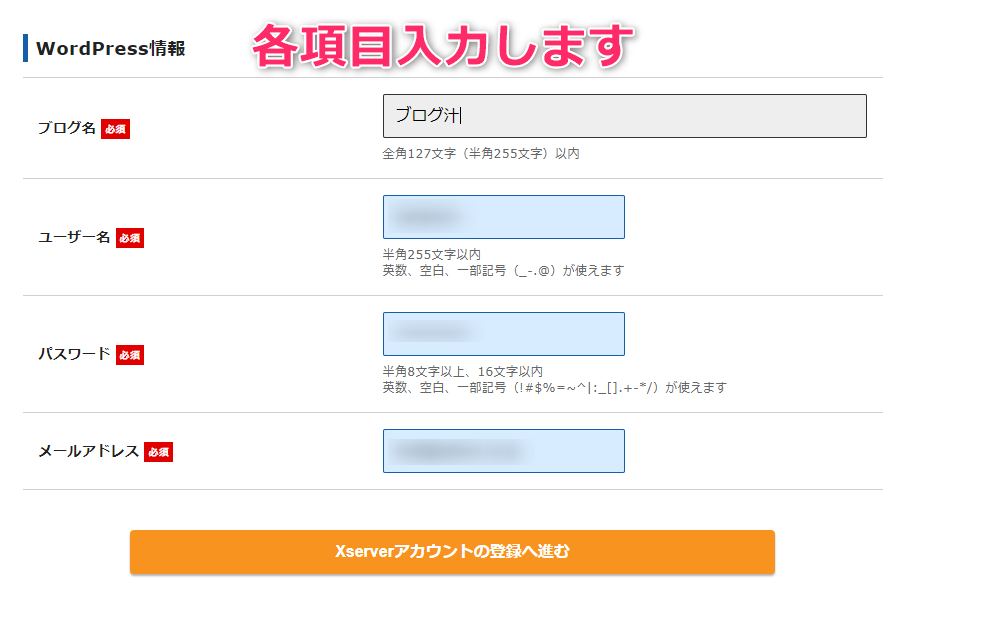
step
13最後です。個人情報入力


サーバーとドメインの必要性

お家に例えてみます。
メモ
サーバー=土地
ドメイン=住所
WordPress=お家
お家を建てるときには、土地が必要ですよね?
サーバーはWordPress(お家)を建てる土地のようなものです。
ドメインは、あなたが建てたお家の住所です。
お客さんたちは、あなたの住所を頼りにお家に遊びに来てくれるのです。
ポイント
当ブログのドメイン名は『burogu-shiru.com』になります。
繰り返しになりますが、ワードプレスでブログを始めるためには下記が必要になります。
メモ
サーバー(土地)
ドメイン(住所)
WordPress(お店)


ちなみに、WordPressとはサイトやブログを作成するのに特化した無料ソフトのことです。
全世界で使われており、WordPressのサイト数は約8,700万とも言われています。
現在は、無料ブログサービスも数多く存在しています。
しかし、ブログを始めるならWordPressを断然オススメします。
例えるなら、WordPressはあなたが自由に増築&改築できるお店のようなものです。
お店の外観も自由に塗り替えることもできれば、好き勝手に宣伝広告を貼ってもOKです。
良くも悪くも、あなたの腕次第という感じ。
ポイント
WordPressで作成したブログはあなたの大事な資産になります。
逆に、無料ブログサービスはイオンに入っているテナント店舗のようなものです。
私の近所のイオンも更地になりましたが、サービス停止になればあなたのお店も道連れです。
店舗スペースも限られているし、外観だって固定されています。
ましてや、好き勝手に宣伝広告を貼ることも許されません。
ポイント
ちなみに、アフィリエイトブログで成功している人はほぼ100%の割合でWordPressを使っています。
サーバーとドメインの必要性は伝わりましたか?
ブログを長く継続していく上で、信頼できるサーバーと独自ドメインはとても重要な存在です。
ドラえもんに例えるなら『エックスサーバー=ドラえもん』と『独自ドメイン=しずかちゃん』って感じですね。
ワードプレスはのび太君だとしたら、ドラえもんとしずかちゃんと一緒に成長をしていきます。
まとめ
エックスサーバーとの契約は急がなくても構いません。
ゆっくりと検討しても大丈夫。
ポイント
『ワードプレスブログを書いて情報発信をしてみたい』
『アフィリエイトに興味がある』
『ブログでお小遣いを稼ぎたい』
という方は、ひとまず『A8.net』に会員登録を済ませておくことをオススメします。
あとから登録をしようとすると、せっかくやる気になっているときに余分な時間がかかってしまいます。
A8.netは、大手ASPなので取り扱っている広告がとても多いです。
登録しておいて損はないので、ちゃちゃっと済ませておきましょう。
登録しておかないと、逆に損するレベルだと感じています。
\『A8.net』は会員登録無料です/
以上です!
ドメイン取得を考えている方は【エックスドメイン】セルフバックを2回やってみたを読んでみてください。



